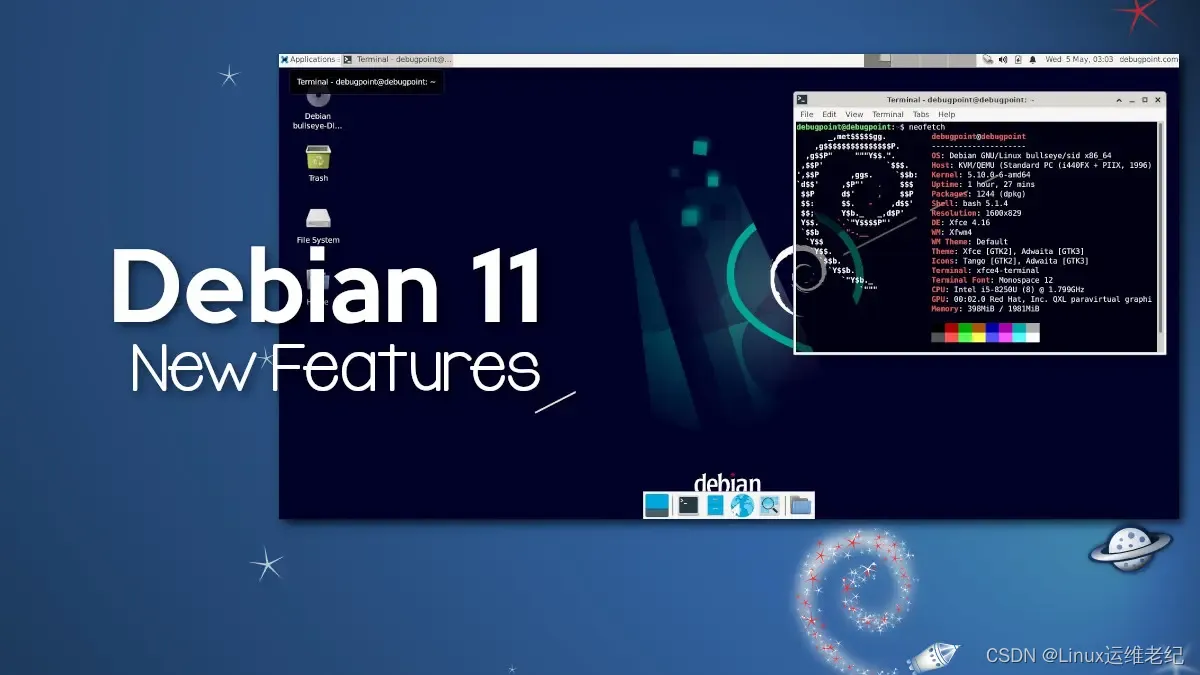
一.什么是Debian?
1.Debian 是一个自由的操作系统,由自愿者组织 Debian 计划开发和维护.2.Debian 基于 Linux 内核,添加了数以千计的应用程序,适合各种用户的需求.3.Debian 是 Linux 发行版中的先驱,引入了包管理系统和无需重新安装的升级机制,以及其他许多创新的特性4. Debian 以其稳定性和安全性而闻名,是一个适合于服务器的操作系统.
二.Debian的命令有哪些?
目录
1.Debian11常用命令
1.1.apt 命令
1.2.dpkg 命令
1.3.基本命令
1.4.Debian11 系统命令
1.Debian11常用命令
1.1.apt 命令
apt、apt-get、aptitude 三种命令基本可以混用,没有大问题。在以下的 APT 常用命令中,您可以将 apt 替换成 apt-get或者aptitude。apt 为推荐方式,apt-get 兼容老版,aptitude 可视化操作,请按需选用。
apt update #更新软件包档案库元数据
apt install #安装软件包的候选版本以及它的依赖
apt upgrade #安装已安装的软件包的候选版本并且不删除任何其它的软件包
apt full-upgrade #安装已安装的软件包的候选版本,并且需要的话会删除其它的软件包
apt remove #删除软件包,但留下配置文件
apt autoremove #删除不再需要的自动安装的软件包
apt purge #清除软件包和配置文件
apt clean #完全清除本地仓库的软件包检索文件
apt autoclean #自动清除本地仓库中过时软件包的软件包检索文件
apt show #显示软件包的详细信息
apt search 正则表达式 #搜索匹配regex的软件包
1.2.dpkg 命令
dpkg 是 Debian Packager 的缩写,它是为 Debian 专门开发的套件管理系统,方便软件的安装、更新和删除。相比较 apt 偏向于前端应用类型的软件包工具,而 dpkg 则是 Debian 软件包管理中最底层的工具,它非常强大,但是必须小心使用。
dpkg -R #安装一个目录下的所有软件包
dpkg -i package.deb #安装软件包
dpkg -L package #列出与该包关联的文件
dpkg -l package #显示该包的版本
dpkg -r package #删除软件但是保留配置
dpkg -P package #删除软件但不保留配置
dpkg -s package #查找包的详细信息
dpkg -c package.deb #列出包的内容
dpkg –unpack package.deb #解包的内容
dpkg -S keyword #搜索所属的包内容
dpkg –configure package.deb #配置包
1.3.基本命令
学习 Linux,需要从基本命令开始,您完全不用担心 Linux 的命令太多,因为一般只需要记住几十个常用的即可。本 Debian11教程 汇总常用的基本命令,掌握这些就够用了。以下为常用的基本命令列表:pwd //显示当前工作目录的名称;
whoami //显示当前的用户名;
id //显示当前用户的身份;
file foo //显示 foo 文件的文件类型;
type -p commandname //显示命令的文件所处位置 commandname;
which commandname //显示命令的文件所处位置 commandname;
type commandname //显示 commandname 命令的相关信息;
apropos key-word //查找与 key-word 有关的命令;
man -k key-word //查找与 key-word 有关的命令;
whatis commandname //用一行解释 commandname 命令;
man -a commandname //显示 commandname 命令的解释;
info commandname //显示 commandname 命令相当长的解释;
ls //显示目录内容,不包含以 . 点号开头的文件和目录;
ls -a //显示目录内容,包含所有文件和目录;
ls -A //显示目录内容,包含几乎所有文件和目录,除了 .. 和 . ;
ls -la //显示所有的目录内容,并包含详细的信息;
ls -lai //显示所有的目录内容,并包含inode和详细的信息;
ls -d //显示当前目录下的所有目录;
tree //使用树状图显示目录内容;
lsof foo //列出处于打开状态的文件 foo
lsof -p pid //列出被某进程打开的文件: pid;
mkdir foo //在当前目录中建立新目录 foo;
rmdir foo //删除当前目录中的 foo 目录;
cd foo //切换到当前目录下或变量 $CDPATH 中的 foo 目录;
cd / //切换到根目录;
cd //切换到当前用户的家目录;
cd /foo //切换到绝对路径为 /foo 的目录;
cd .. //切换到上一级目录;
cd ~foo //切换到用户 foo 的家目录;
cd - //切换到之前的目录;
</etc/motd pager //使用默认的分页程序来显示 /etc/motd 的内容;
touch junkfile //建立一个空文件 junkfile;
cp foo bar //将一个现有文件 foo 复制到一个新文件 bar;
rm junkfile //删除文件 junkfile;
mv foo bar //将一个现有文件 foo 重命名成 bar,bar 必须不存在;
mv foo bar //将一个现有文件 foo 移动到新的位置 bar/foo,必须存在bar目录;
mv foo bar/baz //移动文件 foo 到新位置并重命名为 bar/baz,必须存在 bar,且不存在 bar/baz文件;
chmod 600 foo //使其他人无法读写现有文件 foo,并且所有人都无法执行该文件;
chmod 644 foo //使其他人对现有文件 foo 可读但不可写,并且所有人都无法执行该文件;
chmod 755 foo //使其他人对 foo 可读而不可写,并且所有人都能执行该文件;
find . -name pattern //使用 shell pattern 查找匹配的文件名,速度较慢;
locate -d . pattern //使用 shell pattern 查找匹配的文件名,速度较快,使用定期生成的数据库;
grep -e "pattern" *.html //在当前目录下以 .html 结尾的所有文件中,查找匹配 pattern 的文件并显示;
top //全屏显示进程信息,输入 q 退出;
ps aux | pager //显示所有正在运行的进程的信息;
ps -ef | pager //显示所有正在运行的进程的信息;
ps aux | grep -e "[e]xim4*" //显示所有正在运行 exim 和 exim4 的进程;
ps axf | pager //显示所有正在运行的进程的信息;
kill 1234 //杀死ID为 1234 的进程;
gzip foo //使用 Lempel-Ziv 编码(LZ77)将 foo 压缩为 foo.gz;
gunzip foo.gz //将 foo.gz 解压为 foo;
bzip2 foo //使用 Burrows-Wheeter 块排序压缩算法和 Huffman 编码将 foo 压缩为 foo.bz2;
bunzip2 foo.bz2 //将 foo.bz2 解压为 foo;
xz foo //使用 Lempel-Ziv-Markov 链算法将 foo 压缩为 foo.xz;
unxz foo.xz //将 foo.xz 解压为 foo;
tar -xvf foo.tar //从 foo.tar 档案中提取文件;
tar -xvzf foo.tar.gz //从被gzip压缩过的 foo.tar.gz 档案中提取文件;
tar -xvjf foo.tar.bz2 //从 foo.tar.bz2 档案中提取文件;
tar -xvJf foo.tar.xz //从 foo.tar.xz 档案中提取文件;
tar -cvf foo.tar bar/ //将目录 bar/ 中的内容打包到 foo.tar 档案中;
tar -cvzf foo.tar.gz bar/ //将目录 “bar/” 中的内容打包并压缩成 “foo.tar.gz” 文件;
tar -cvjf foo.tar.bz2 bar/ //将目录 bar/ 中的内容打包到 foo.tar.bz2 档案中;
tar -cvJf foo.tar.xz bar/ //将目录 bar/ 中的内容打包到 foo.tar.xz 档案中;
zcat README.gz | pager //使用默认的分页程序来显示 README.gz 压缩包中的内容;
zcat README.gz > foo //将 README.gz 解压后的内容输出到文件 foo 中;
zcat README.gz >> foo //将 README.gz 解压后的内容添加到文件 foo 的末尾;
dpkg -l //列出当前已安装的软件列表;
dpkg -i package.deb //安装指定的软件包;
dpkg -r package.deb //卸载指定的软件包;
dpkg -c package.deb //显示指定软件包内的文件信息。
1.4.Debian11 系统命令
systemctl 命令用于提供通用的系统管理操作,通过 systemctl 命令改变系统状态,一般是需要通过添加命令 sudo 来处理,用以获得需要的系统管理权限,以下为常用的系统命令列表:
systemctl list-units --type=target //列出所有 target 单元配置;
systemctl list-units --type=service //列出所有 service 单元配置;
systemctl list-units --type=help //列出所有单元配置类型;
systemctl list-sockets //列出内存中所有 socket 单元;
systemctl list-timers //列出内存中所有 timer 单元;
systemctl start $unit //启动 "$unit";
systemctl stop $unit //停止 "$unit";
systemctl reload $unit //重新加载服务相关的配置;
systemctl restart $unit //停止和启动所有 "$unit";
systemctl isolate $unit //启动 "$unit" 并停止所有其它的;
systemctl isolate graphical //转换到 "图形" (图形界面系统);
systemctl isolate multi-user //转换到 "多用户" (命令行系统);
systemctl isolate rescue //转换到 "应急模式" (单用户命令行系统);
systemctl kill $unit //向"$unit"发送杀死信号;
systemctl is-active $unit //检查"$unit"服务是否是活动的;
systemctl is-failed $unit //检查"$unit"服务是否是失败的;
systemctl status $unit|$PID|$device //检查"$unit|$PID|device"的状态;
systemctl show $unit|$job //显示"$unit|$job"的属性;
systemctl reset-failed $unit //重设失败的"$unit";
systemctl list-dependencies --all //列出所有单元服务的依赖性;
systemctl list-unit-files //列出安装在系统上的单元文件;
systemctl enable $unit //启用 "$unit" (增加符号链接);
systemctl disable $unit //禁用 "$unit" (删除符号链接);
systemctl unmask $unit //取消遮掩 "$unit" (删除到 "/dev/null" 的符号链接);
systemctl mask $unit //遮掩 "$unit" (增加到 "/dev/null" 的符号链接);
systemctl get-default //获取默认的 target 设置;
systemctl set-default graphical //设置默认 target 为"graphical" (图形系统);
systemctl set-default multi-user //设置默认的 target 为"multi-user" (命令行系统);
systemctl show-environment //显示工作环境变量;
systemctl set-environment variable=value //设置环境变量 "variable" 的值为 "value";
systemctl unset-environment variable //取消环境变量 "variable" 的设置;
systemctl daemon-reload //重新加载所有单元文件和后台守护进程(daemon);
systemctl poweroff //关闭系统;
systemctl reboot //关闭和重启系统;
systemctl suspend //挂起系统;
systemctl hibernate //休眠系统。
一、获得命令帮助:
1、查看Shell内部命令pwd的帮助信息
help pwd
2、查看ls命令的帮助信息
ls --help
3、将ls命令的帮助手册保存为文本文件lshelp.txt
man ls | col -b > lshelp.txt
二、查看及切换目录
1、显示用户当前所在的工作目录位置
pwd
2、将工作目录切换到/boot/grub
cd /boot/grub
3、显示当前目录的详细属性,而不显示目录下的内容
ls -ld
4、同时查看两个文件"/etc/yum.conf"和"/boot/vmlinux"
ls -lh /etc/yum.conf /boot/vmlinux
5、将以长格式列出/etc/目录下以"ns"开头".conf"结尾的文件信息
ls -lh /etc/ns*.conf
6、统计出/var/log目录所占用空间的大小
du -sh /var/log/
7、分别统计/boot目录所有文件、子目录各自占用的空间大小
du -ah /boot/
三、创建目录和文件
1、在当前目录下创建名为public_html的子目录
mkdir public_html
2、创建目录/aaa,并在/aaa目录下创建子目录bbb,再在/aaa/bbb目录下创建目录ccc(使用一条命令)
mkdir -p /aaa/bbb/ccc
3、在/aaa/bbb/ccc目录中创建两个空文件,文件名为1.rmvb和2.mp4
touch /aaa/bbb/ccc/1.rmvb /aaa/bbb/ccc/2.mp4
4、为/bin/bzip2创建一个软链接文件/bin/wx/bzip2
ln -s /bin/bzip2 /bin/wx/bzip2
5、将/etc/yum.conf文件复制一份作为备份,添加.bak扩展名,仍存放在/etc目录中
cp /etc/yum.conf /etc/yum.conf.bak
6、将目录/boot/grub、文件/etc/host.conf复制到当前目录下的public_html文件夹中
cp -r /boot/grub/ /etc/host.conf public_html/
7、删除public_html目录中的grub目录树,且不提示用户进行确认
rm -rf public_html/grub/
8、把当前目录中的mytouch程序文件改名为mkfile
mv mytouch mkfile
9、把mkfile文件移动到public_html目录中,文件名仍然是mkfile
mv mkfile public_html/
四、查找目录和文件
1、查看用户的环境变量PATH
echo $PATH
2、查找命令ls的程序文件存放的路径
which ls
3、在/etc目录中递归查找名称以"resol"开头、以".conf"结尾的文件
find /etc -name "resol*.conf"
4、在/boot目录中查找出所有的文件夹(对应的类型为d),而忽略其他类型的文件
find /boot -type d
5、查找"超过1024KB"并且"名称以vmlinuz"开头的文件
find /boot -size +1024k -a -name "vmlinuz*"
6、查找"超过1024KB"或者"名称以vmlinuz"开头的文件
find /boot -size +1024k -o -name "vmlinuz*"
-amin<分钟>:查找在指定时间曾被存取过的文件或目录,单位以分钟计算;
-anewer<参考文件或目录>:查找其存取时间较指定文件或目录的存取时间更接近现在的文件或目录;
-atime<24小时数>:查找在指定时间曾被存取过的文件或目录,单位以24小时计算;
-cmin<分钟>:查找在指定时间之时被更改过的文件或目录;
-cnewer<参考文件或目录>查找其更改时间较指定文件或目录的更改时间更接近现在的文件或目录;
-ctime<24小时数>:查找在指定时间之时被更改的文件或目录,单位以24小时计算;
-daystart:从本日开始计算时间;
-depth:从指定目录下最深层的子目录开始查找;
-expty:寻找文件大小为0 Byte的文件,或目录下没有任何子目录或文件的空目录;
-exec<执行指令>:假设find指令的回传值为True,就执行该指令;
-false:将find指令的回传值皆设为False;
-fls<列表文件>:此参数的效果和指定“-ls”参数类似,但会把结果保存为指定的列表文件;
-follow:排除符号连接;
-fprint<列表文件>:此参数的效果和指定“-print”参数类似,但会把结果保存成指定的列表文件;
-fprint0<列表文件>:此参数的效果和指定“-print0”参数类似,但会把结果保存成指定的列表文件;
-fprintf<列表文件><输出格式>:此参数的效果和指定“-printf”参数类似,但会把结果保存成指定的列表文件;
-fstype<文件系统类型>:只寻找该文件系统类型下的文件或目录;
-gid<群组识别码>:查找符合指定之群组识别码的文件或目录;
-group<群组名称>:查找符合指定之群组名称的文件或目录;
-help或——help:在线帮助;
-ilname<范本样式>:此参数的效果和指定“-lname”参数类似,但忽略字符大小写的差别;
-iname<范本样式>:此参数的效果和指定“-name”参数类似,但忽略字符大小写的差别;
-inum<inode编号>:查找符合指定的inode编号的文件或目录;
-ipath<范本样式>:此参数的效果和指定“-path”参数类似,但忽略字符大小写的差别;
-iregex<范本样式>:此参数的效果和指定“-regexe”参数类似,但忽略字符大小写的差别;
-links<连接数目>:查找符合指定的硬连接数目的文件或目录;
-iname<范本样式>:指定字符串作为寻找符号连接的范本样式;
-ls:假设find指令的回传值为Ture,就将文件或目录名称列出到标准输出;
-maxdepth<目录层级>:设置最大目录层级;
-mindepth<目录层级>:设置最小目录层级;
-mmin<分钟>:查找在指定时间曾被更改过的文件或目录,单位以分钟计算;
-mount:此参数的效果和指定“-xdev”相同;
-mtime<24小时数>:查找在指定时间曾被更改过的文件或目录,单位以24小时计算;
-name<范本样式>:指定字符串作为寻找文件或目录的范本样式;
-newer<参考文件或目录>:查找其更改时间较指定文件或目录的更改时间更接近现在的文件或目录;
-nogroup:找出不属于本地主机群组识别码的文件或目录;
-noleaf:不去考虑目录至少需拥有两个硬连接存在;
-nouser:找出不属于本地主机用户识别码的文件或目录;
-ok<执行指令>:此参数的效果和指定“-exec”类似,但在执行指令之前会先询问用户,若回答“y”或“Y”,则放弃执行命令;
-path<范本样式>:指定字符串作为寻找目录的范本样式;
-perm<权限数值>:查找符合指定的权限数值的文件或目录;
-print:假设find指令的回传值为Ture,就将文件或目录名称列出到标准输出。格式为每列一个名称,每个名称前皆有“./”字符串;
-print0:假设find指令的回传值为Ture,就将文件或目录名称列出到标准输出。格式为全部的名称皆在同一行;
-printf<输出格式>:假设find指令的回传值为Ture,就将文件或目录名称列出到标准输出。格式可以自行指定;
-prune:不寻找字符串作为寻找文件或目录的范本样式;
-regex<范本样式>:指定字符串作为寻找文件或目录的范本样式;
-size<文件大小>:查找符合指定的文件大小的文件;
-true:将find指令的回传值皆设为True;
-typ<文件类型>:只寻找符合指定的文件类型的文件;
-uid<用户识别码>:查找符合指定的用户识别码的文件或目录;
-used<日数>:查找文件或目录被更改之后在指定时间曾被存取过的文件或目录,单位以日计算;
-user<拥有者名称>:查找符和指定的拥有者名称的文件或目录;
-version或——version:显示版本信息;
-xdev:将范围局限在先行的文件系统中;
-xtype<文件类型>:此参数的效果和指定“-type”参数类似,差别在于它针对符号连接检查。
参数
起始目录:查找文件的起始目录。
实例
# 当前目录搜索所有文件,文件内容 包含 “140.206.111.111” 的内容
find . -type f -name "*" | xargs grep "140.206.111.111"
根据文件或者正则表达式进行匹配
列出当前目录及子目录下所有文件和文件夹
find .
在/home目录下查找以.txt结尾的文件名
find /home -name "*.txt"
同上,但忽略大小写
find /home -iname "*.txt"
当前目录及子目录下查找所有以.txt和.pdf结尾的文件
find . \( -name "*.txt" -o -name "*.pdf" \)或find . -name "*.txt" -o -name "*.pdf"
匹配文件路径或者文件
find /usr/ -path "*local*"
基于正则表达式匹配文件路径
find . -regex ".*\(\.txt\|\.pdf\)$"
同上,但忽略大小写
find . -iregex ".*\(\.txt\|\.pdf\)$"
否定参数
找出/home下不是以.txt结尾的文件
find /home ! -name "*.txt"
根据文件类型进行搜索
find . -type 类型参数
类型参数列表:
- f 普通文件
- l 符号连接
- d 目录
- c 字符设备
- b 块设备
- s 套接字
- p Fifo
基于目录深度搜索
向下最大深度限制为3
find . -maxdepth 3 -type f
搜索出深度距离当前目录至少2个子目录的所有文件
find . -mindepth 2 -type f
根据文件时间戳进行搜索
find . -type f 时间戳
UNIX/Linux文件系统每个文件都有三种时间戳:
- 访问时间 (-atime/天,-amin/分钟):用户最近一次访问时间。
- 修改时间 (-mtime/天,-mmin/分钟):文件最后一次修改时间。
- 变化时间 (-ctime/天,-cmin/分钟):文件数据元(例如权限等)最后一次修改时间。
搜索最近七天内被访问过的所有文件
find . -type f -atime -7
搜索恰好在七天前被访问过的所有文件
find . -type f -atime 7
搜索超过七天内被访问过的所有文件
find . -type f -atime +7
搜索访问时间超过10分钟的所有文件
find . -type f -amin +10
找出比file.log修改时间更长的所有文件
find . -type f -newer file.log
根据文件大小进行匹配
find . -type f -size 文件大小单元
文件大小单元:
- b —— 块(512字节)
- c —— 字节
- w —— 字(2字节)
- k —— 千字节
- M —— 兆字节
- G —— 吉字节
搜索大于10KB的文件
find . -type f -size +10k
搜索小于10KB的文件
find . -type f -size -10k
搜索等于10KB的文件
find . -type f -size 10k
删除匹配文件
删除当前目录下所有.txt文件
find . -type f -name "*.txt" -delete
根据文件权限/所有权进行匹配
当前目录下搜索出权限为777的文件
find . -type f -perm 777
找出当前目录下权限不是644的php文件
find . -type f -name "*.php" ! -perm 644
找出当前目录用户tom拥有的所有文件
find . -type f -user tom
找出当前目录用户组sunk拥有的所有文件
find . -type f -group sunk
借助-exec选项与其他命令结合使用
找出当前目录下所有root的文件,并把所有权更改为用户tom
find .-type f -user root -exec chown tom {} \;
上例中, {} 用于与 -exec 选项结合使用来匹配所有文件,然后会被替换为相应的文件名。
找出自己家目录下所有的.txt文件并删除
find $HOME/. -name "*.txt" -ok rm {} \;
上例中, -ok 和 -exec 行为一样,不过它会给出提示,是否执行相应的操作。
查找当前目录下所有.txt文件并把他们拼接起来写入到all.txt文件中
find . -type f -name "*.txt" -exec cat {} \;> all.txt
将30天前的.log文件移动到old目录中
find . -type f -mtime +30 -name "*.log" -exec cp {} old \;
找出当前目录下所有.txt文件并以“File:文件名”的形式打印出来
find . -type f -name "*.txt" -exec printf "File: %s\n" {} \;
因为单行命令中-exec参数中无法使用多个命令,以下方法可以实现在-exec之后接受多条命令
-exec ./text.sh {} \;
搜索但跳出指定的目录
查找当前目录或者子目录下所有.txt文件,但是跳过子目录sk
find . -path "./sk" -prune -o -name "*.txt" -print
find其他技巧收集
要列出所有长度为零的文件
find . -empty
其它实例
find ~ -name '*jpg' # 主目录中找到所有的 jpg 文件。 -name 参数允许你将结果限制为与给定模式匹配的文件。
find ~ -iname '*jpg' # -iname 就像 -name,但是不区分大小写
find ~ ( -iname 'jpeg' -o -iname 'jpg' ) # 一些图片可能是 .jpeg 扩展名。幸运的是,我们可以将模式用“或”(表示为 -o)来组合。
find ~ \( -iname '*jpeg' -o -iname '*jpg' \) -type f # 如果你有一些以 jpg 结尾的目录呢? (为什么你要命名一个 bucketofjpg 而不是 pictures 的目录就超出了本文的范围。)我们使用 -type 参数修改我们的命令来查找文件。
find ~ \( -iname '*jpeg' -o -iname '*jpg' \) -type d # 也许你想找到那些命名奇怪的目录,以便稍后重命名它们
最近拍了很多照片,所以让我们把它缩小到上周更改的文件
find ~ \( -iname '*jpeg' -o -iname '*jpg' \) -type f -mtime -7
你可以根据文件状态更改时间 (ctime)、修改时间 (mtime) 或访问时间 (atime) 来执行时间过滤。 这些是在几天内,所以如果你想要更细粒度的控制,你可以表示为在几分钟内(分别是 cmin、mmin 和 amin)。 除非你确切地知道你想要的时间,否则你可能会在 + (大于)或 - (小于)的后面加上数字。
但也许你不关心你的照片。也许你的磁盘空间不够用,所以你想在 log 目录下找到所有巨大的(让我们定义为“大于 1GB”)文件:
find /var/log -size +1G
或者,也许你想在 /data 中找到 bcotton 拥有的所有文件:
find /data -owner bcotton
你还可以根据权限查找文件。也许你想在你的主目录中找到对所有人可读的文件,以确保你不会过度分享。
find ~ -perm -o=r
删除 mac 下自动生成的文件
find ./ -name '__MACOSX' -depth -exec rm -rf {} \;
统计代码行数
find . -name "*.java"|xargs cat|grep -v ^$|wc -l # 代码行数统计, 排除空行
linux系统中搜索、查找文件中的内容,一般最常用的是grep命令,另外还有egrep命令,同时vi命令也支持文件内容检索。下面来一起看看Linux利用grep命令检索文件内容的详细介绍。
方法如下:
1、搜索某个文件里面是否包含字符串
命令格式:grep "被查找的字符串" filename1
例如:
grep "0101034175" ./2022-11-17_20-02.log
2、在多个文件中检索某个字符串
命令格式:
grep "被查找的字符串t" filename1 filename2 filename3 ...
grep "被查找的字符串" *.log
3、显示所检索内容在文件中的行数,可以使用参数-n
命令格式: grep -n "被查找的字符串" *.log
4、检索时需要忽略大小写问题,可以使用参数“-i”
命令格式: grep -i "被查找的字符串" *.log
5、从文件内容查找不匹配指定字符串的行
命令格式:grep –v "被查找的字符串" 文件名
6、搜索、查找匹配的行数:
命令格式:
grep –c "被查找的字符串" 文件名
grep "被查找的字符串" 文件名 | wc -l
7、递归搜索某个目录以及子目录下的所有文件
命令格式:grep –r "被查找的字符串" 文件目录
8、获取哪些文件包含搜索的内容,并列出文件名
命令格式:grep -H –r "被查找的字符串" 文件目录 | cut -d: -f1 [| uniq]
例如:
grep -H -r "v$temp_space_header" /product/11.1.0/dbhome_1/rdbms/admin/ | cut -d: -f1
grep -H -r "v$temp_space_header" /product/11.1.0/dbhome_1/rdbms/admin/ | cut -d: -f1 | uniq
9、获取与整个搜索字符匹配的内容
命令格式:grep –w "被查找的字符串" 文件名
10、grep命令与find 命令的结合,实现联合检索
命令格式:find . -name '*.sql' -exec grep -i '被检索内容 ' {} ; -print
例如:
find . -name '*.sql' -exec grep -i 'v$temp_space_header' {} ; -print
Linux grep和find的区别
这是两个不同的命令,关于grep:Linux系统中grep命令是一种强大的文本搜索工具,它能使用正则表达式搜索文本,并把匹 配的行打印出来。grep全称是Global Regular Expression Print,表示全局正则表达式版本,它的使用权限是所有用户。
而linux下的find(具体使用方法可以参考这里://www.jb51.net/article/108198.htm)
功能:在目录结构中搜索文件,并执行指定的操作。此命令提供了相当多的查找条件,功能很强大。
语法:find 起始目录 寻找条件 操作
说明:find命令从指定的起始目录开始,递归地搜索其各个子目录,查找满足寻找条件的文件并对之采取相关的操作。






















 2215
2215

 被折叠的 条评论
为什么被折叠?
被折叠的 条评论
为什么被折叠?










